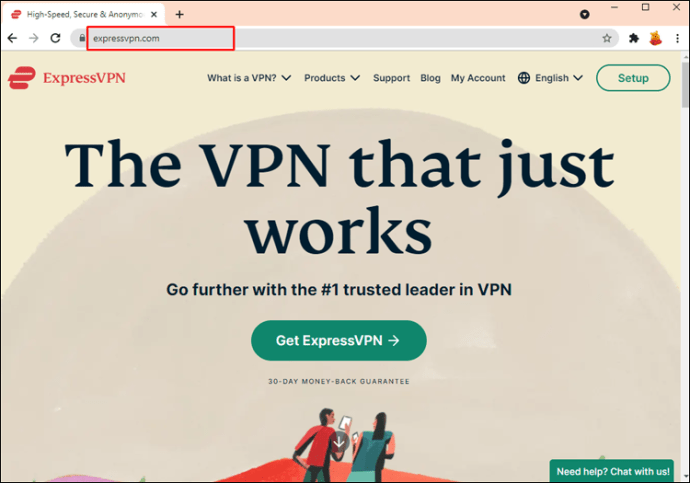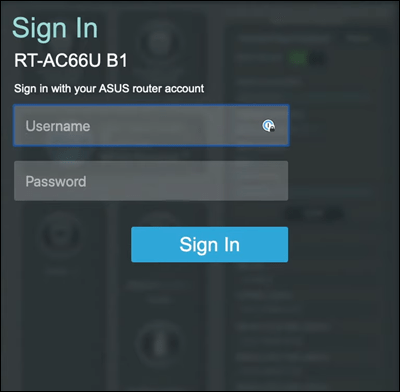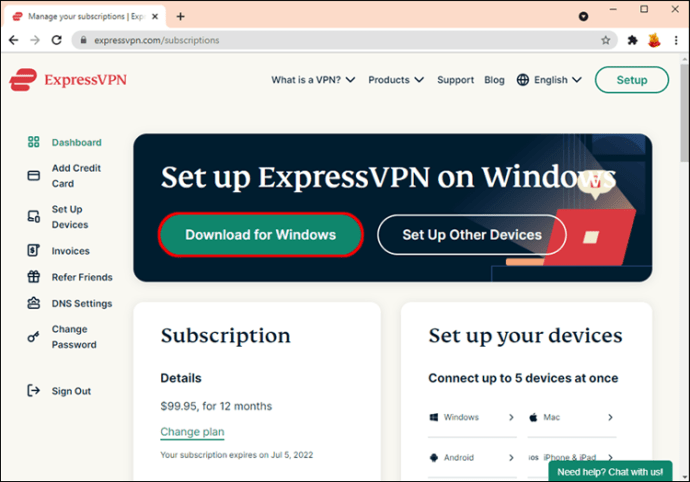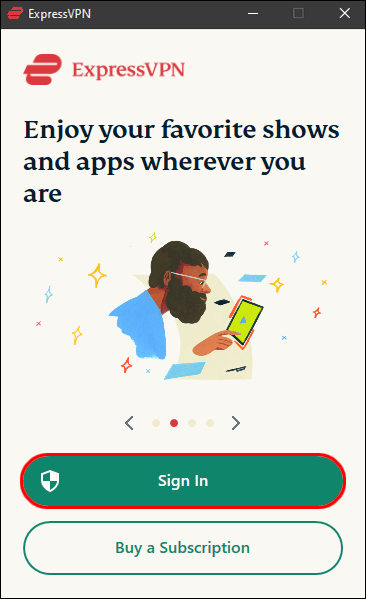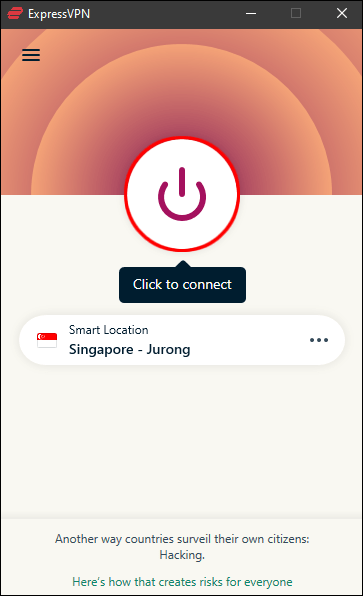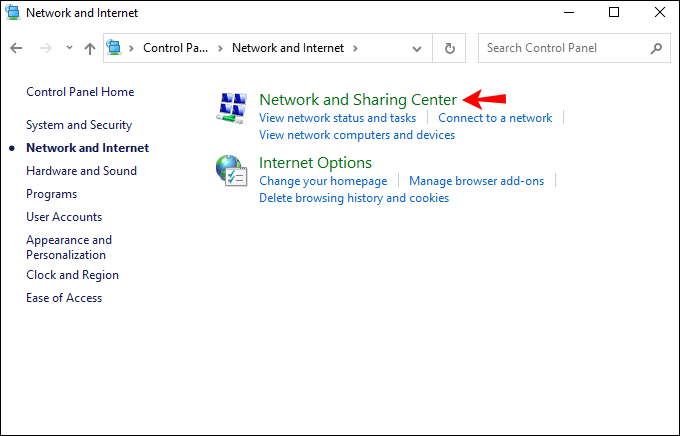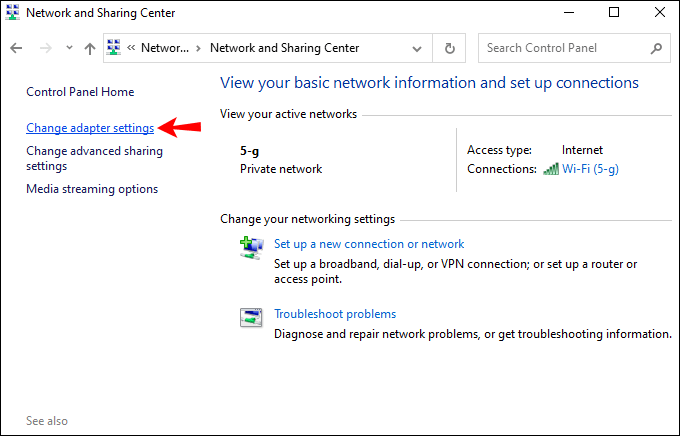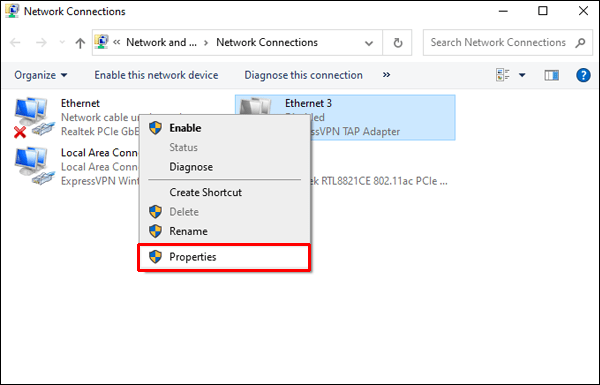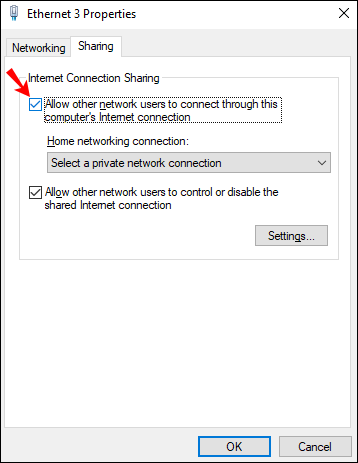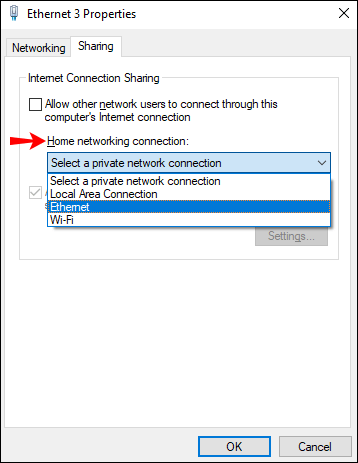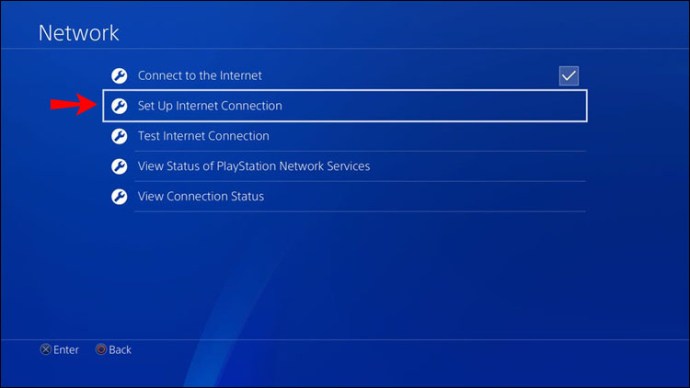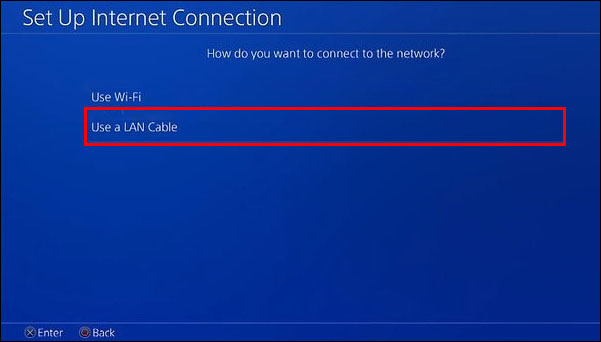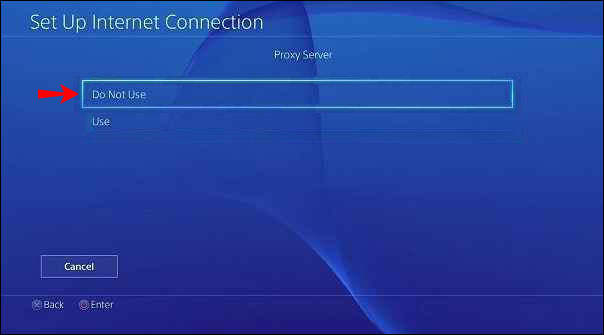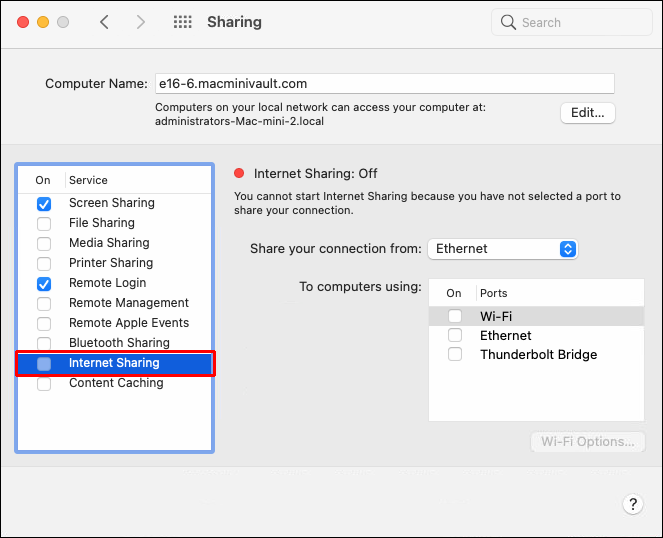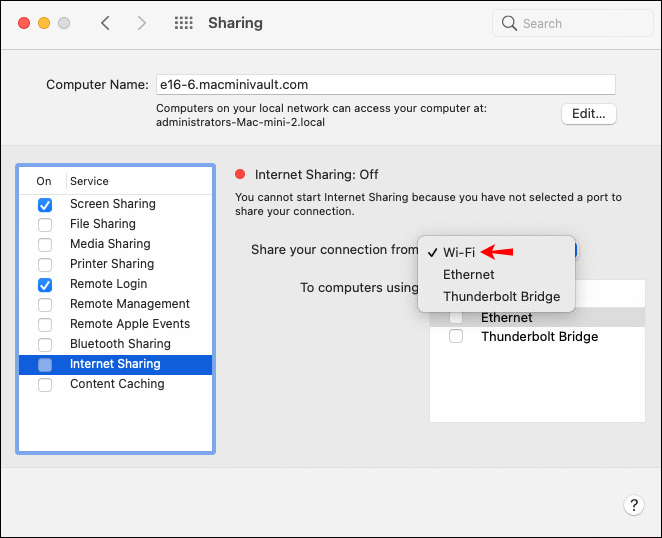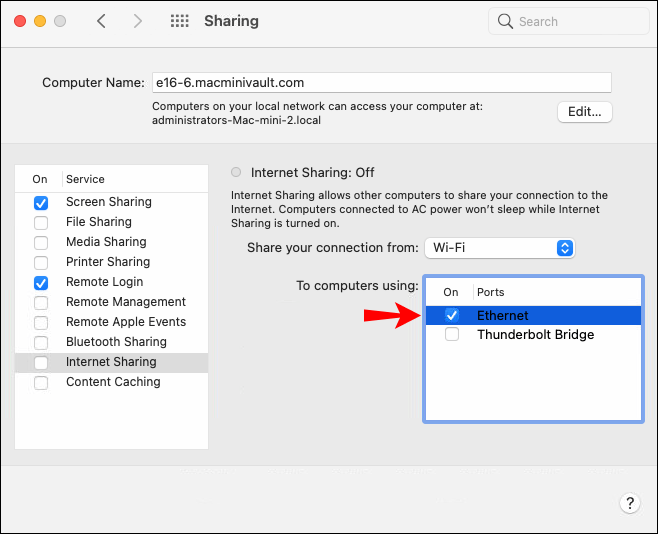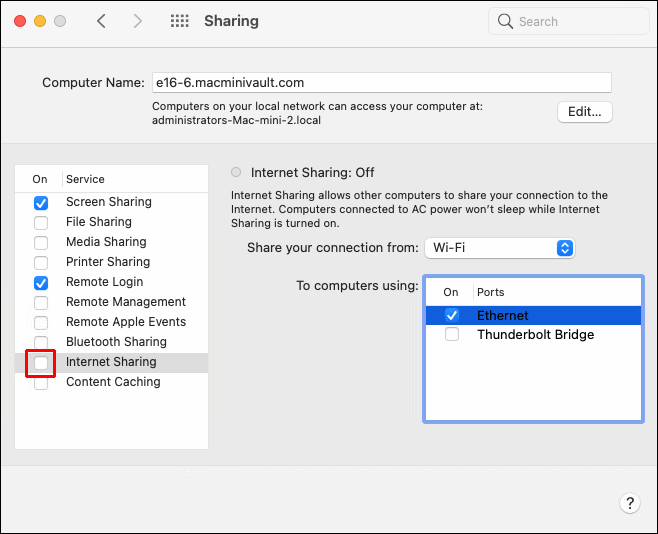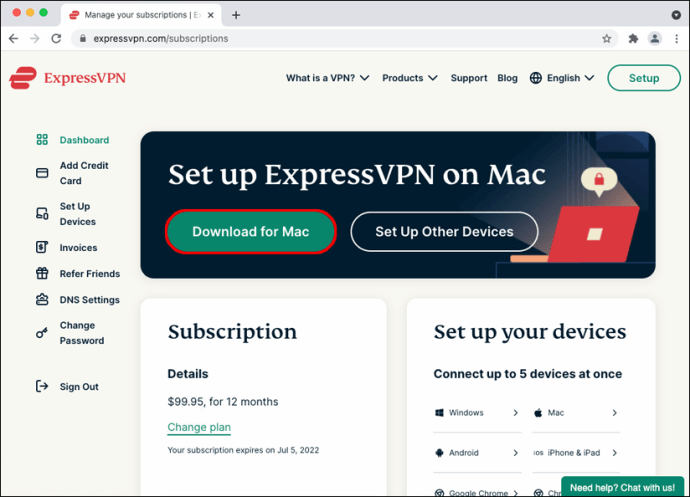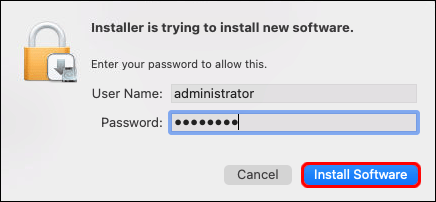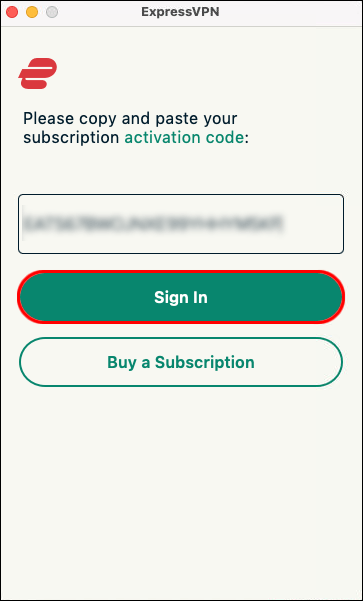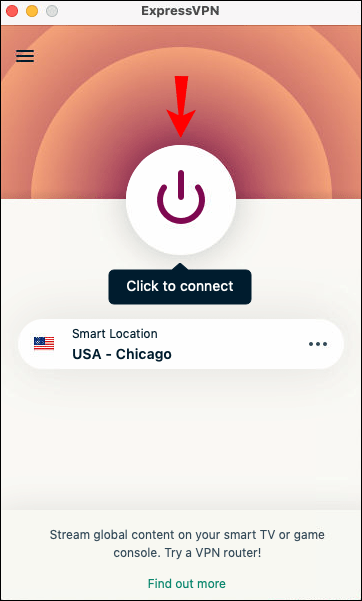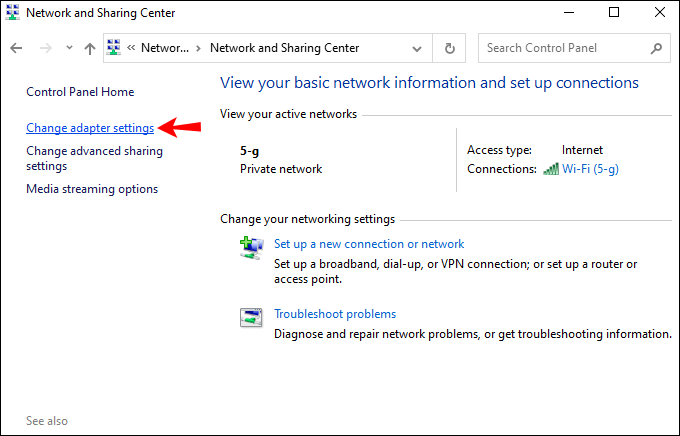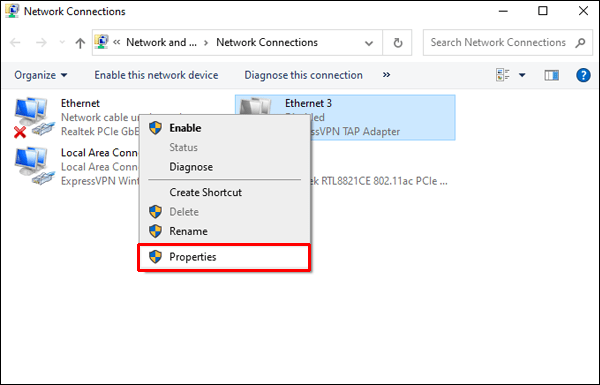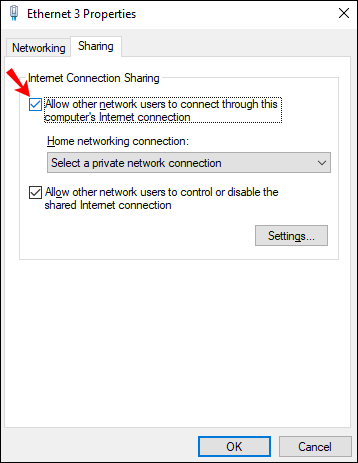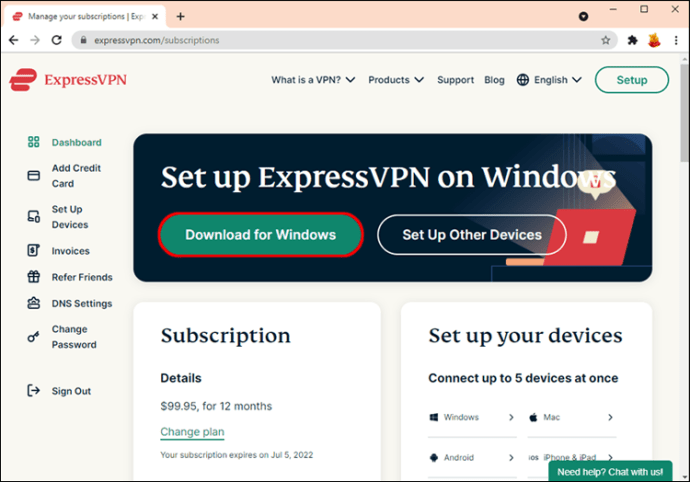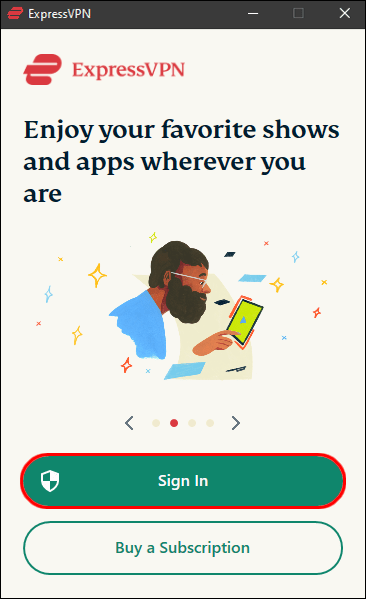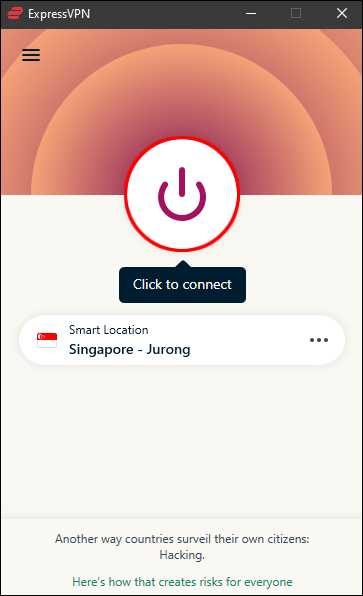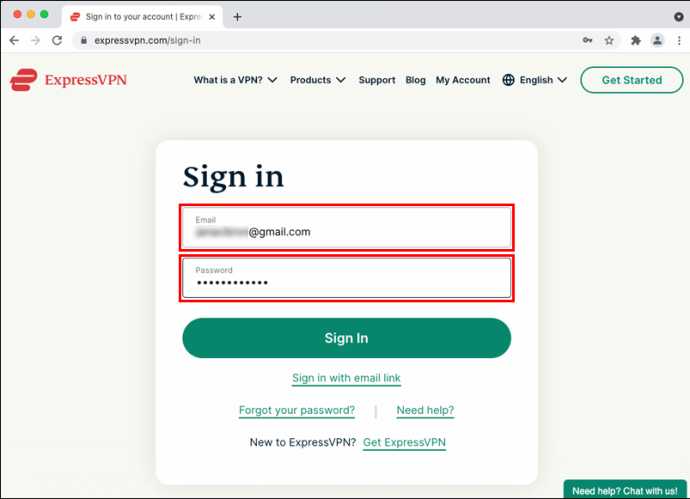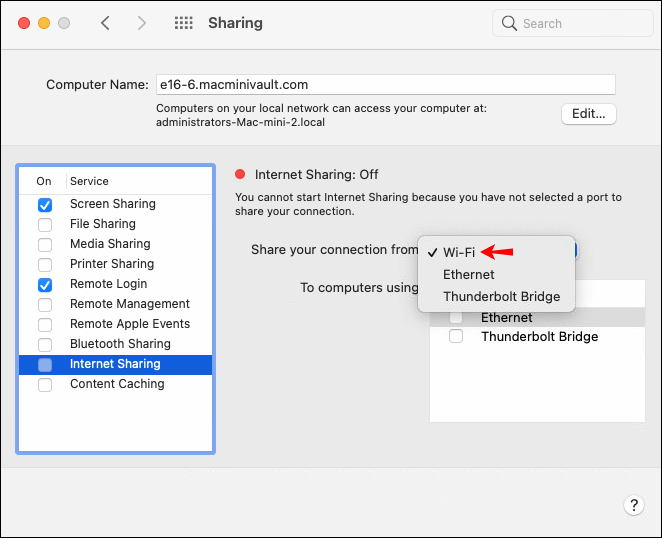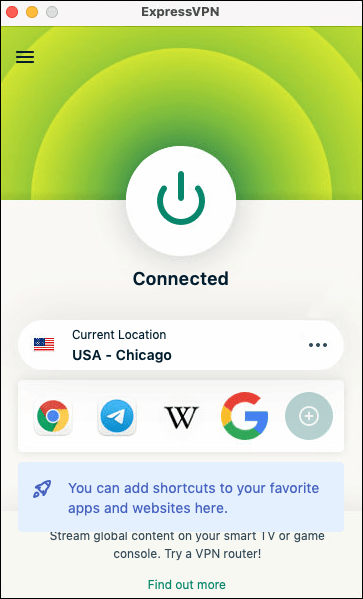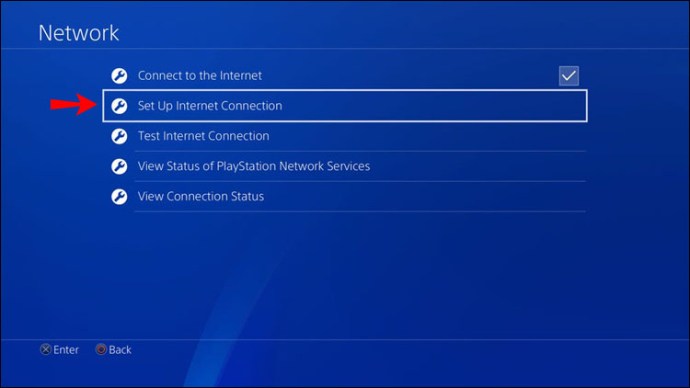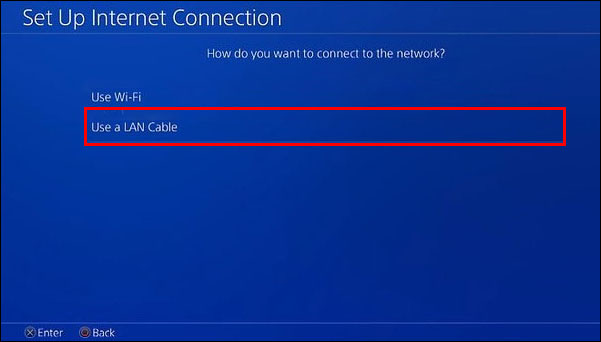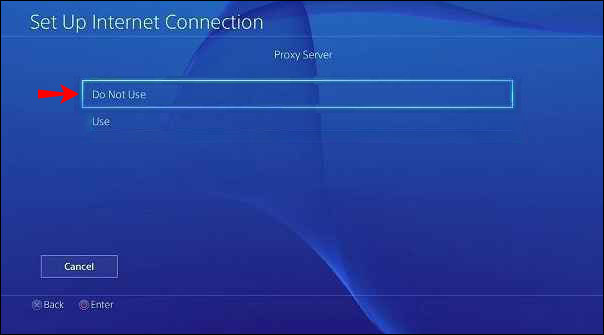Sony не підтримує програми VPN на своїй платформі, тому ви не можете завантажити програму VPN з PlayStation Store для встановлення з’єднання. Однак хороша новина полягає в тому, що є кілька простих способів обійти це. Сьогодні ми проведемо вас через ці обхідні шляхи.

У цій статті ми покажемо вам найпростіші способи налаштувати VPN на Playstation 4.
Налаштуйте VPN через Wi-Fi-роутер
Найпростіший спосіб використовувати VPN з PS4 – це через маршрутизатор. Під час налаштування VPN на маршрутизаторі весь трафік, що проходить через ваш маршрутизатор (включаючи трафік PS4), буде автоматично зашифровано.
VPN-з’єднання підтримуються на більшості сучасних маршрутизаторів. Вам просто потрібно ввести дані облікового запису в налаштуваннях роутера. Точні дії залежать від виробника маршрутизатора, але по суті процес буде подібним до цього:
- Перейдіть до ExpressVPN, щоб налаштувати обліковий запис і підписку на VPN.
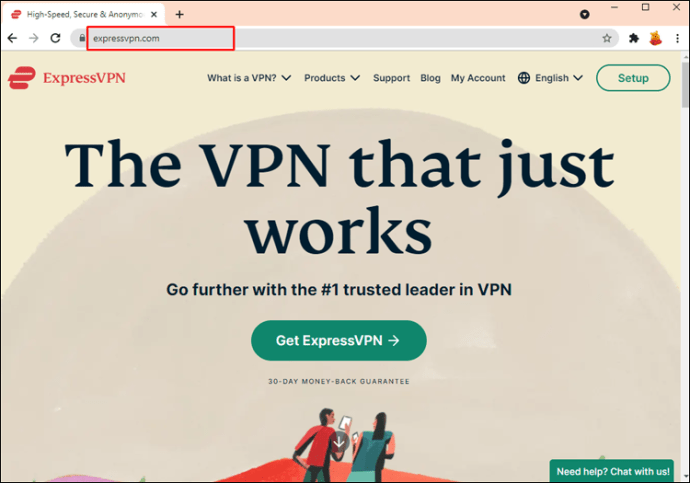
- Увійдіть у свій маршрутизатор і знайдіть меню налаштувань.
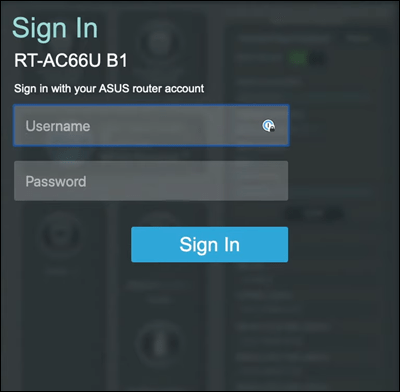
- Знайдіть сторінку VPN, де вам потрібно буде ввести такі дані, надані під час налаштування облікового запису ExpressVPN:
- Назва служби
- Адреса сервера
- Ім’я вашого облікового запису/адреса електронної пошти та пароль
- Попередньо спільний ключ для шифрування

Тепер, коли ви під’єднаєте свій PS4 до Інтернету, він використовуватиме з’єднання VPN. Це нове підключення працює для всіх ваших пристроїв, що підключаються.
Налаштуйте VPN через комп’ютер
Якщо ваш маршрутизатор не дозволяє підключення VPN, це варіант для вас. Також краще використовувати цей метод, якщо ви віддаєте перевагу, щоб не всі ваші пристрої використовували VPN. За допомогою цих кроків ви по суті перетворите свій комп’ютер на віртуальний маршрутизатор.
Однак перш ніж почати, вам знадобиться комп’ютер з підтримкою Інтернету та додатковий кабель Ethernet для підключення до консолі.
Це може здатися дещо складним, але це відносно просто. Ось як це налаштувати через Windows:
- Відвідайте ExpressVPN, щоб налаштувати обліковий запис і підписку на VPN.
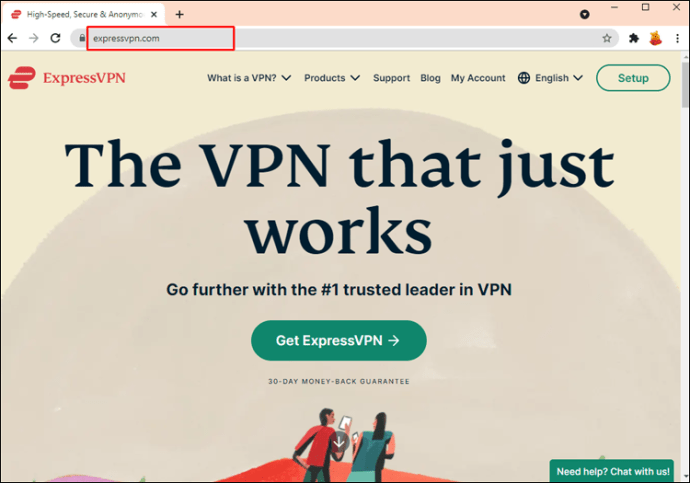
- Завантажте та встановіть програму ExpressVPN.
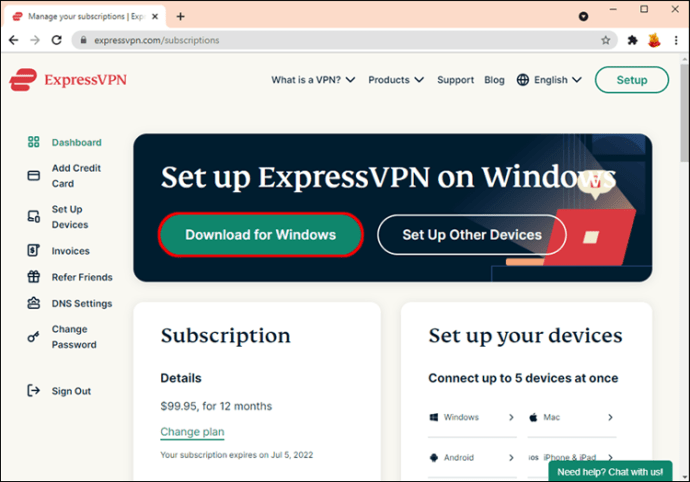
- Запустіть програму та натисніть «Зареєструватися».
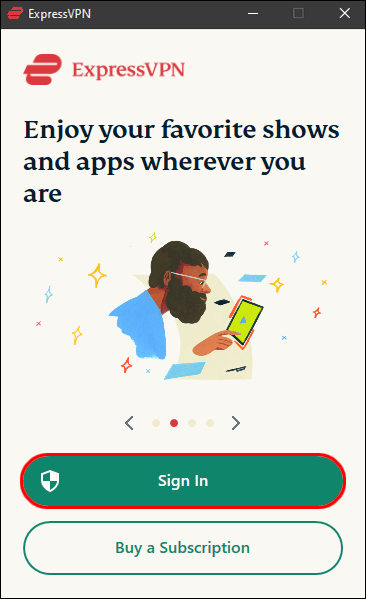
- Дотримуйтесь підказок на екрані, щоб зареєструватися та увійти.
- Виберіть план підписки, виберіть країну для підключення та натисніть кнопку живлення, щоб підключитися.
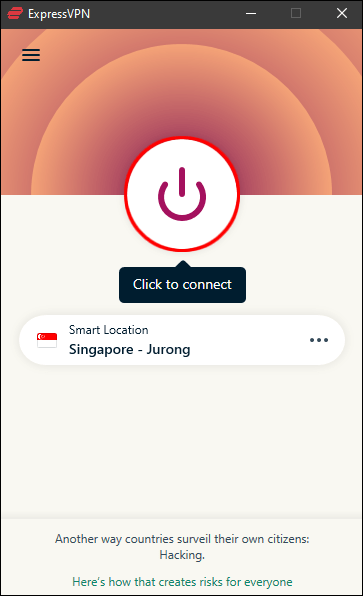
- Підключіть кабель Ethernet до комп’ютера та PS4.

- Перейдіть до «Панель управління», «Мережа та Інтернет», потім «Центр мережі та спільного доступу».
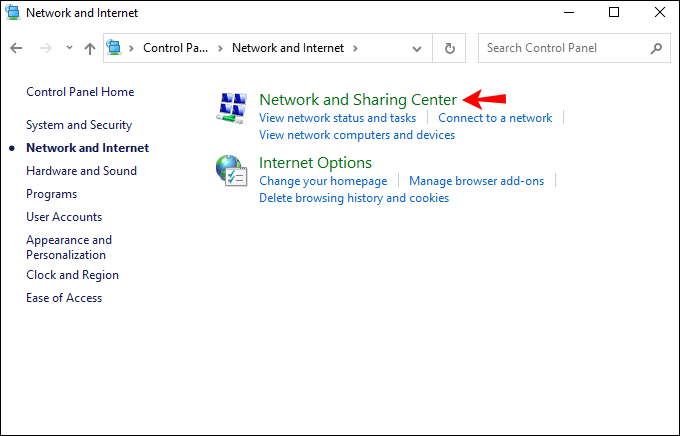
- Ліворуч натисніть «Змінити налаштування адаптера».
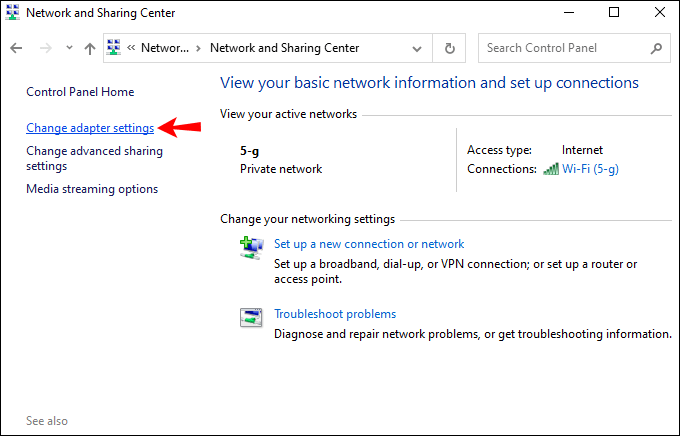
- У вашому VPN-з’єднанні клацніть правою кнопкою миші та виберіть «Властивості».
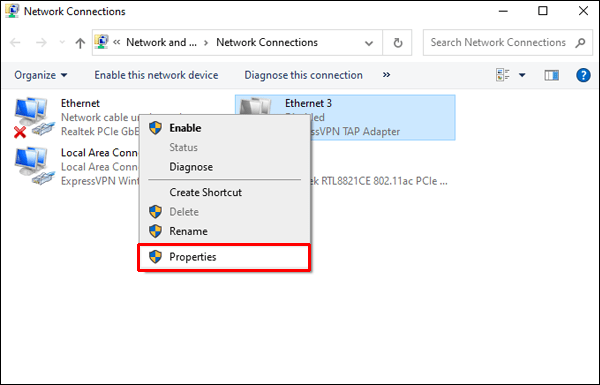
- На вкладці «Спільний доступ» переконайтеся, що вибрано параметр «Дозволити іншим користувачам мережі підключатися через Інтернет-з’єднання цього комп’ютера».
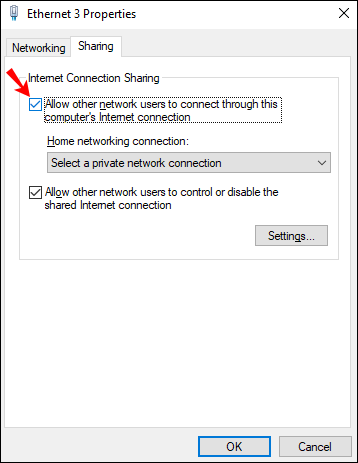
- Виберіть «Підключення до домашньої мережі», потім зі спадного меню, а потім виберіть своє підключення до Інтернету. Це має бути з’єднання «Wi-Fi», якщо ваш комп’ютер має один порт Ethernet.
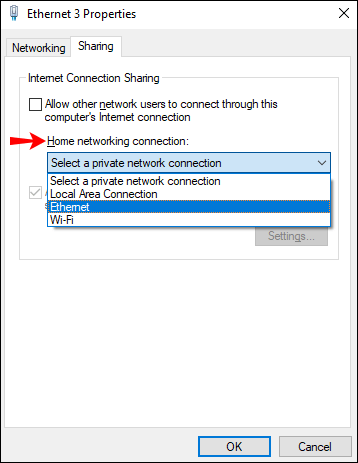
- Тепер на PS4 виберіть «Налаштування», «Налаштування мережі», «Налаштувати підключення до Інтернету».
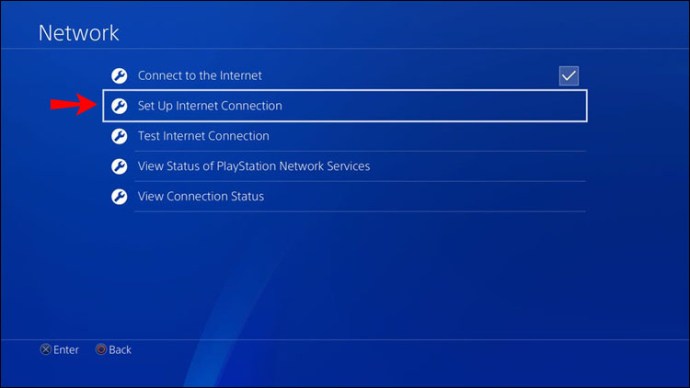
- Виберіть «Використовувати кабель локальної мережі», а потім виберіть метод «Просте підключення».
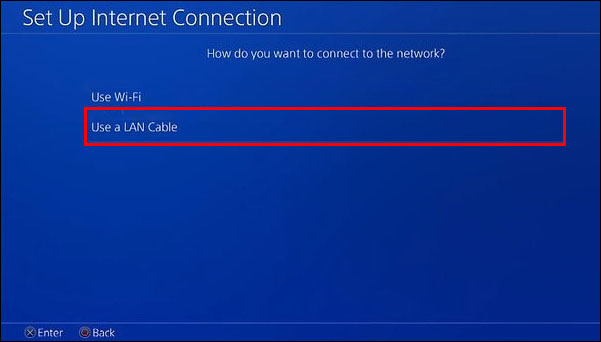
- Коли з’явиться запит, виберіть «Не використовувати проксі-сервер».
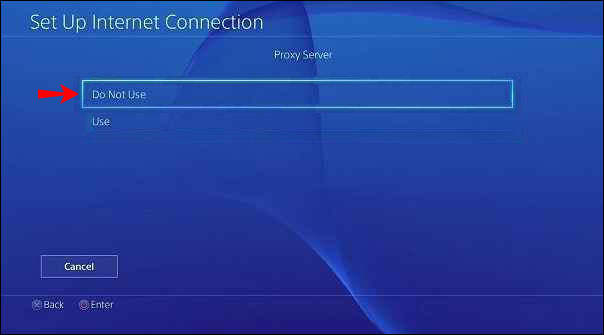
- Якщо хочете, тепер ви можете перевірити підключення до Інтернету, щоб підтвердити, що ваш PS4 підключений до Інтернету через VPN.
Виконайте ті самі дії, щоб використовувати VPN через macOS:
- Підключіть кабель Ethernet до задньої панелі PS4 і Mac.
- Перейдіть до «Системні налаштування», «Спільний доступ» і виберіть «Спільний доступ до Інтернету».
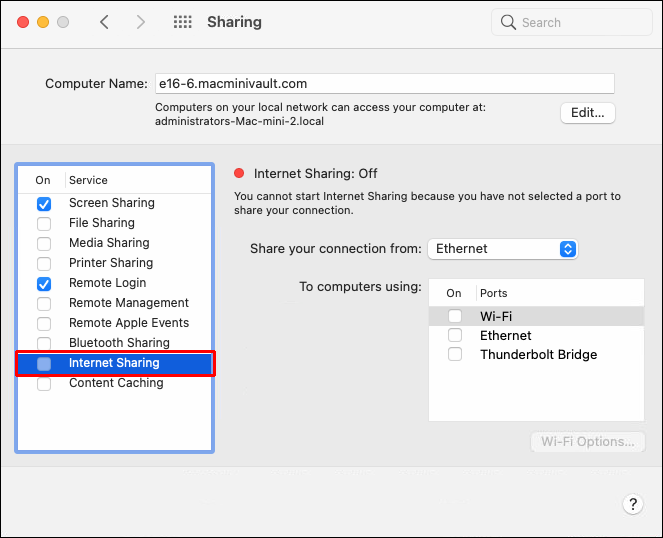
- У спадному меню «Надати доступ до свого з’єднання з» виберіть «Wi-Fi».
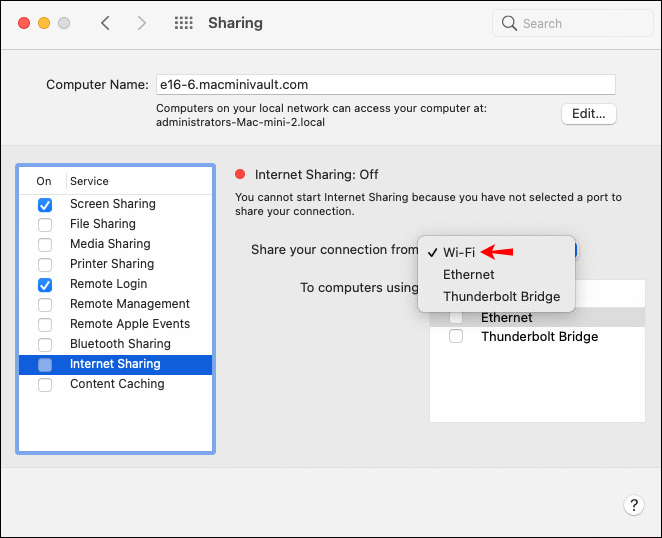
- Переконайтеся, що параметр «Ethernet» позначено у списку «На комп’ютери, які використовують».
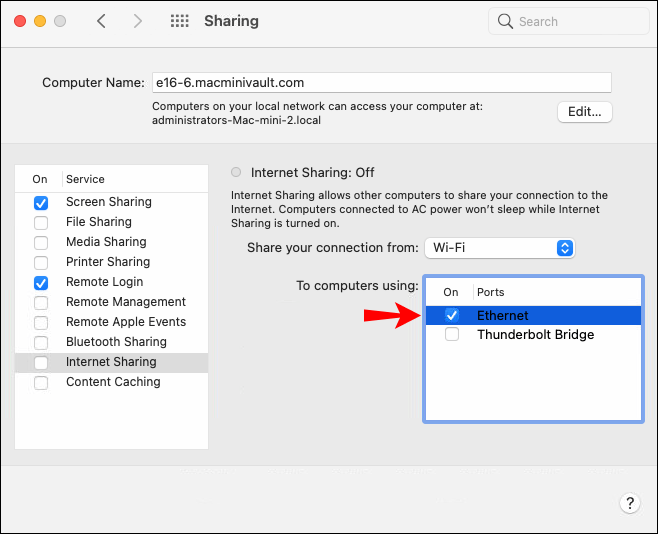
- Поставте прапорець ліворуч від «Спільний доступ до Інтернету».
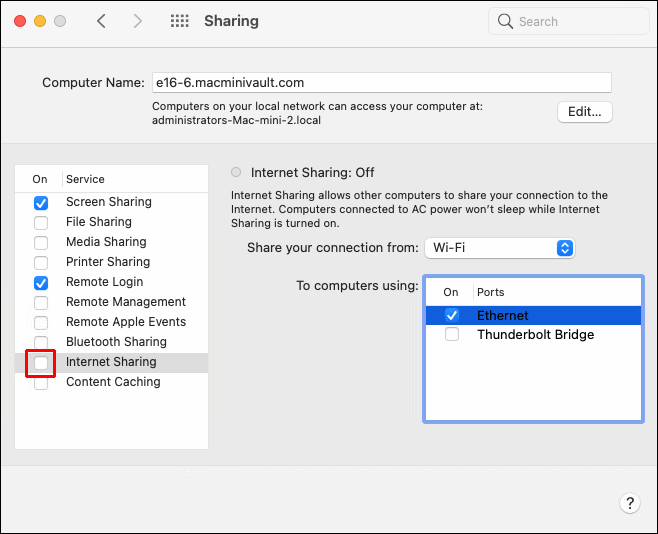
- У своєму браузері перейдіть на веб-сайт ExpressVPN, щоб налаштувати обліковий запис і підписку на VPN.
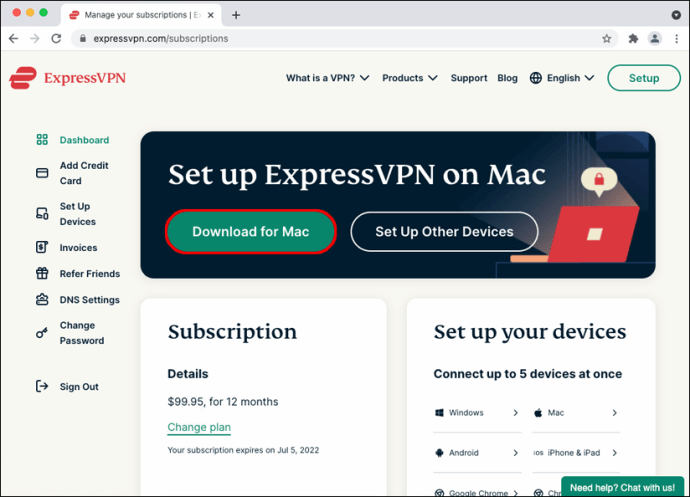
- Завантажте та встановіть програму ExpressVPN.
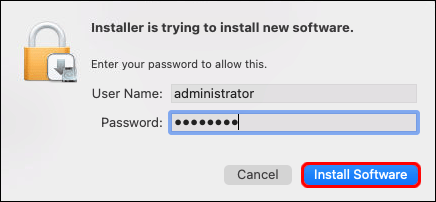
- Відкрийте програму та виберіть «Зареєструватися».
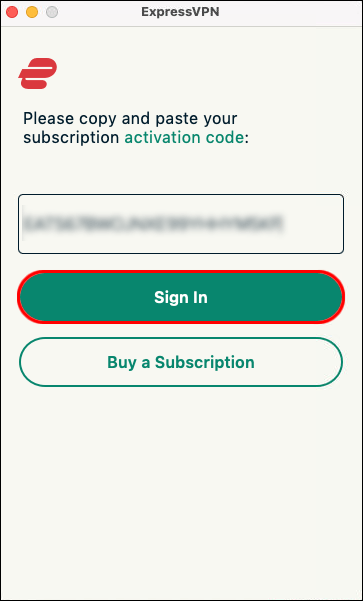
- Дотримуйтесь підказок, щоб зареєструватися та увійти.
- Виберіть план підписки. Виберіть місце, до якого ви хочете підключитися, і натисніть кнопку живлення, щоб підключитися.
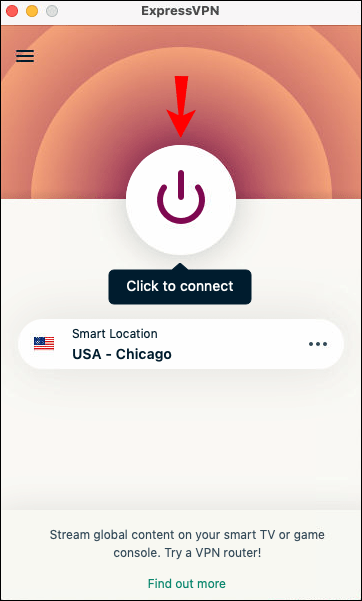
- Перевірте підключення до Інтернету, щоб переконатися, що ваш PS4 успішно під’єднався до Інтернету через ваш ExpressVPN.

Як використовувати VPN на PS4 з ПК з Windows
Щоб використовувати VPN на PS4 через ПК з Windows, ви можете налаштувати віртуальну точку доступу на своєму комп’ютері та підключитися до неї. По суті, ваш комп’ютер буде спільно використовувати VPN-з’єднання з вашою PS4.
Вам знадобиться кабель Ethernet, а вашому комп’ютеру потрібні порт Ethernet і карта Wi-Fi для встановлення всіх підключень. Цей метод не настільки технічний, як може здатися. Ось як швидко налаштувати:
- Підключіть консоль PS4 та комп’ютер за допомогою кабелю Ethernet.

- Перейдіть до «Панель управління», «Центр мережі та спільного доступу», а потім виберіть «Змінити налаштування адаптера».
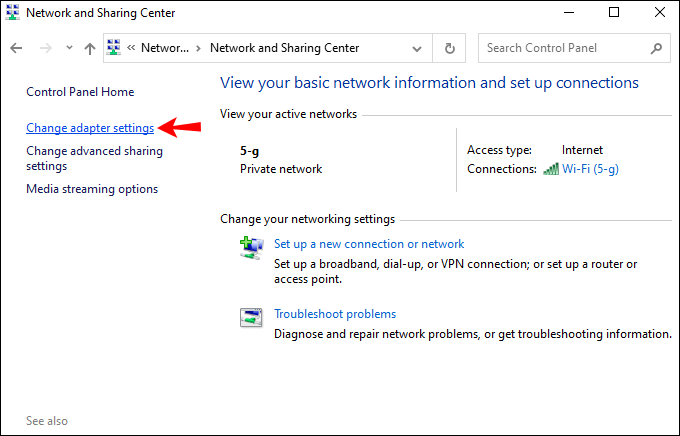
- Клацніть правою кнопкою миші на вашому VPN, а потім виберіть «Властивості».
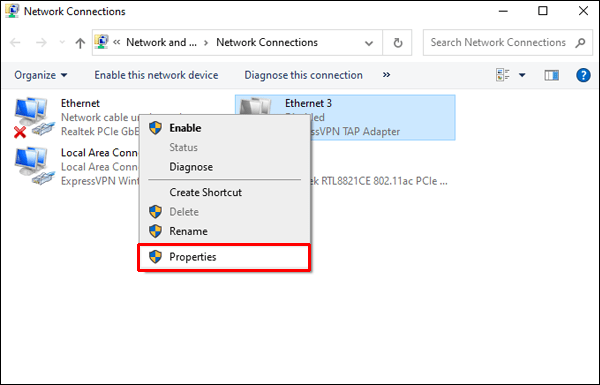
- Під «Спільний доступ» переконайтеся, що вибрано параметр «Дозволити іншим користувачам мережі підключатися через Інтернет-з’єднання цього комп’ютера».
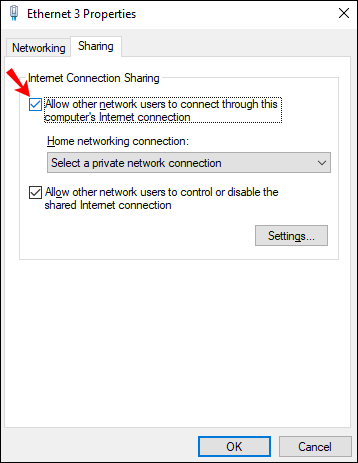
- Завантажте та встановіть ExpressVPN.
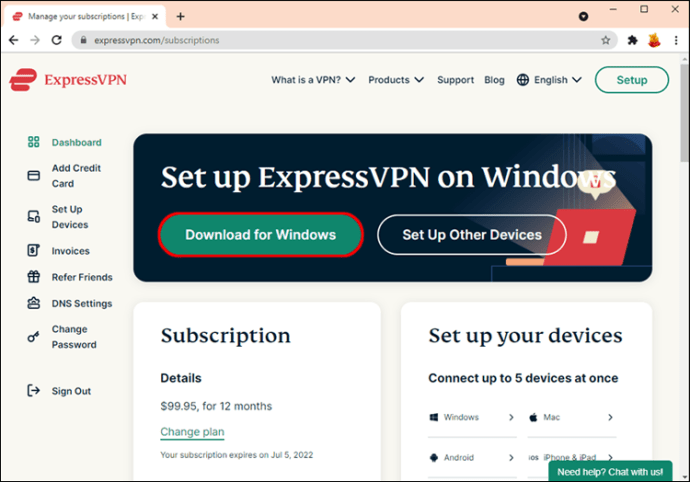
- Натисніть «Зареєструватися», а потім дотримуйтесь інструкцій, щоб налаштувати підписку.
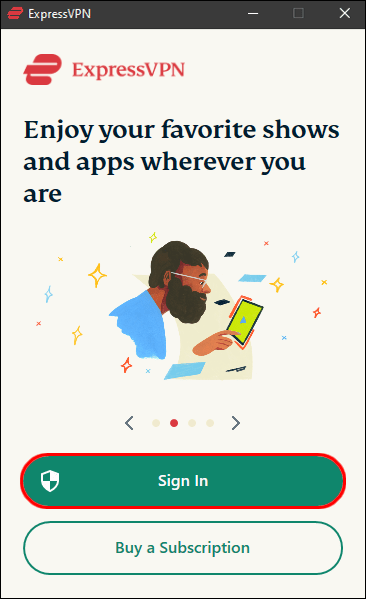
- Виберіть країну та натисніть кнопку живлення, щоб підключитися.
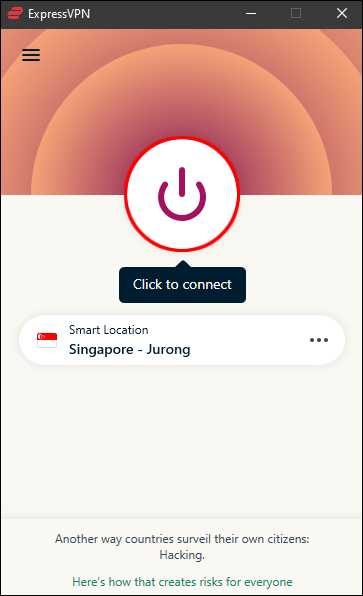
- На своєму PS4 перевірте підключення до Інтернету, щоб підтвердити, що ви успішно під’єдналися через обліковий запис ExpressVPN.

Як використовувати VPN на PS4 з Mac
Щоб використовувати VPN на консолі з macOS, ви можете налаштувати віртуальний маршрутизатор. Цей метод надає доступ до VPN-з’єднання вашого комп’ютера з вашою консоллю PS4.
Щоб налаштувати це, вам знадобиться кабель Ethernet, а вашому Mac потрібні порт Ethernet і карта Wi-Fi для встановлення всіх підключень. Ось як це налаштувати:
- Завантажте та встановіть програму ExpressVPN на свій Mac.
- Натисніть «Увійти», щоб створити обліковий запис і вибрати свою підписку.
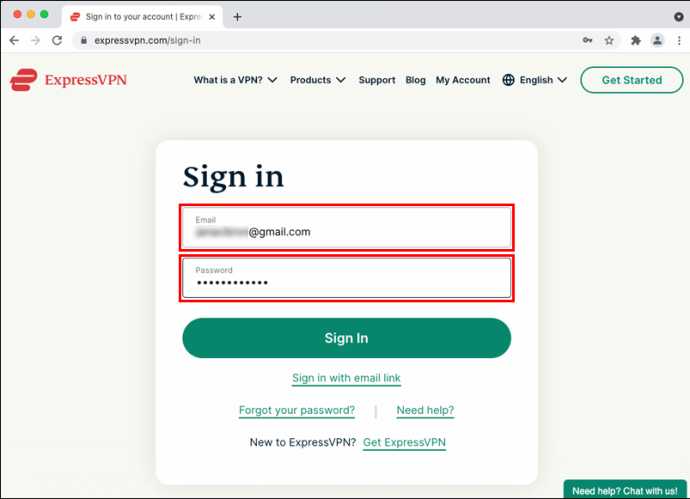
- Підключіть свій Mac і PS4 за допомогою кабелю Ethernet.
- Перейдіть до «Системні налаштування», «Спільний доступ», а потім зі списку ліворуч виберіть «Спільний доступ до Інтернету».
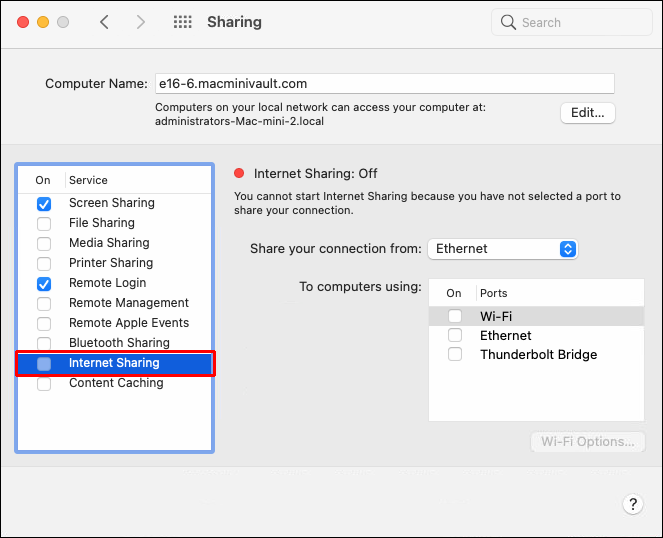
- Виберіть «Wi-Fi» у спадному меню «Поділитися своїм підключенням».
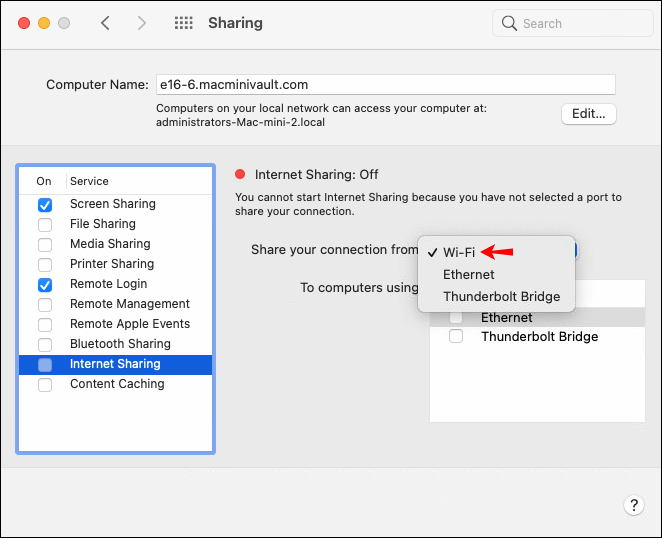
- Переконайтеся, що «Ethernet» позначено у списку «До комп’ютерів, які використовують».
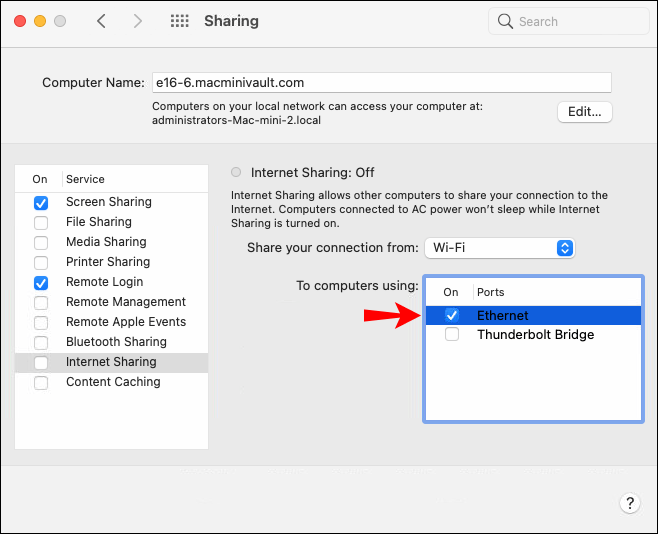
- Ліворуч від «Спільний доступ до Інтернету» поставте прапорець, щоб увімкнути спільний доступ до Інтернет-з’єднання. Якщо з’явиться запит, підтвердіть вибір. У разі успіху з’явиться зелений значок.
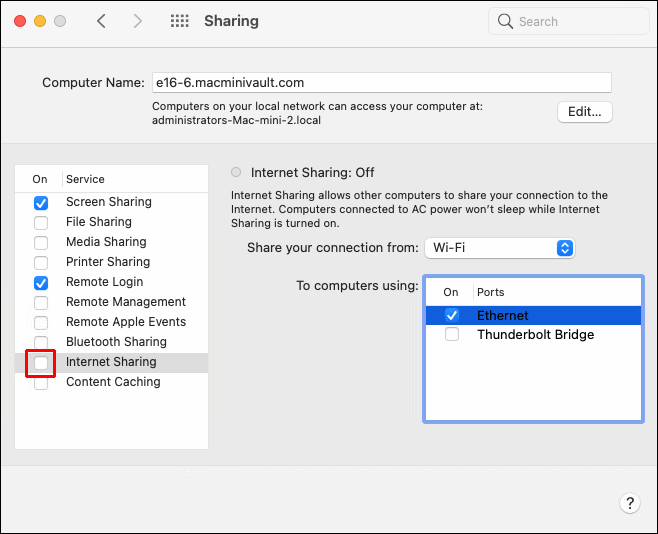
- Відкрийте програму ExpressVPN, щоб підключитися до сервера у вибраній країні.
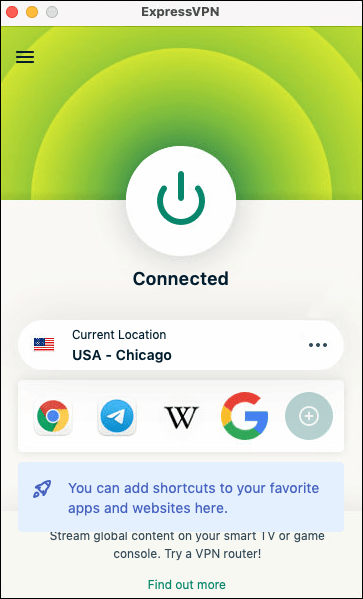
- На вашому PS4 перейдіть до «Налаштування», «Налаштування мережі», а потім «Налаштування підключення до Інтернету».
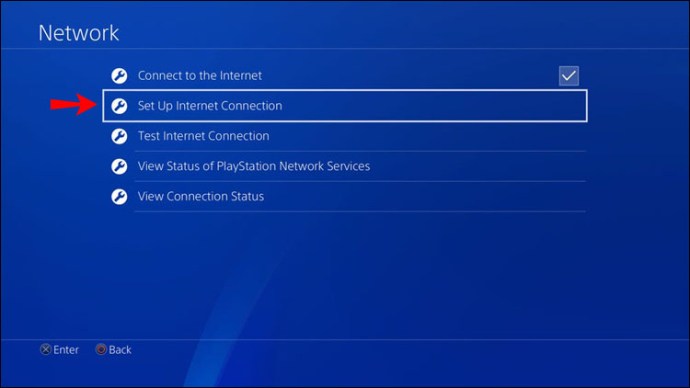
- Виберіть «Використовувати кабель локальної мережі», а потім «Простий спосіб підключення».
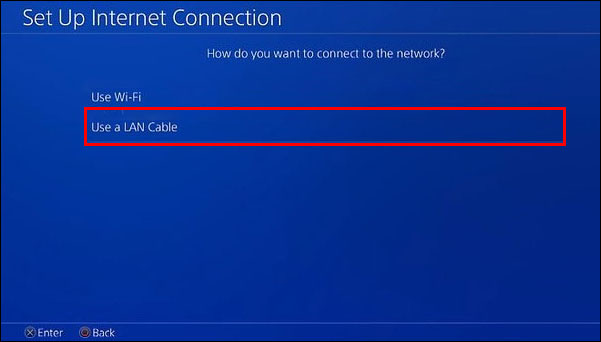
- Коли з’явиться запит, натисніть «Не використовувати проксі-сервер».
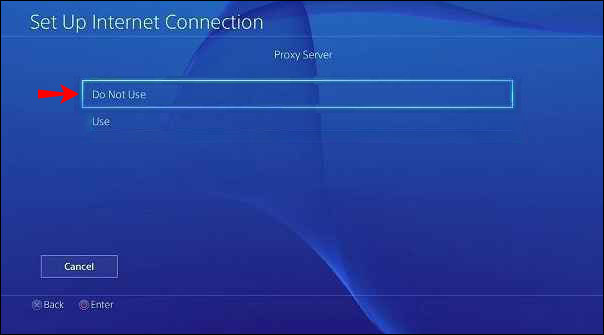
- Перевірте підключення до Інтернету PS4, щоб підтвердити, що воно підключено до Інтернету через ваш обліковий запис ExpressVPN.
Додаткові поширені запитання
Чи вплине на мій ping під час використання VPN?
Використання VPN не вплине на ваш ping. Однією з цілей VPN в іграх є зменшення затримок, пропонуючи швидке підключення до мережі серверів по всьому світу.
Грати на PlayStation з будь-якої точки світу
Використання VPN на вашому PS4 змусить його подумати, що ви отримуєте доступ до нього з будь-якої точки світу. Це відмінно підходить для зменшення затримок в іграх, доступу до нових ігор PlayStation або потокового вмісту з географічними обмеженнями.
Оскільки Sony не підтримує додатки VPN або їх побічне завантаження, ви можете налаштувати маршрутизатор на використання VPN-з’єднання, ввівши вручну дані облікового запису VPN. Крім того, ви можете налаштувати комп’ютер як віртуальний маршрутизатор.
Який метод ви використовували для підключення VPN до своєї консолі? Дайте нам знати в розділі коментарів нижче.